Někteří fotografové používají Photoshop pro převod fotografií na černobílé, jiní používají pluginy. Možná jste ale nevěděli, že pomocí Lightroom můžete vytvářet krásné černobílé obrázky. Výhodou zachování vašeho pracovního postupu v Lightroom je, že vám ušetří spoustu místa na pevném disku (jako jediný způsob, jak odeslat soubor fotografie v plné kvalitě do pluginu nebo do Photoshopu, je převést jej na 16bitový TIFF).
Tipy v tomto článku vám pomohou vytvořit krásné černobílé fotografie v Lightroom bez Photoshopu nebo dalšího pluginu!

1. Střílejte Raw
První tip je rychlý a jednoduchý. Musíte použít formát Raw, abyste z fotoaparátu vytěžili maximum a aby Lightroom získal to nejlepší z vašich souborů fotografií. Soubory JPEG již byly vyvinuty a zkomprimovány fotoaparátem a neobsahují informace, které Lightroom potřebuje k provedení dobré černobílé konverze.
2. Naučte se používat kartu B&W
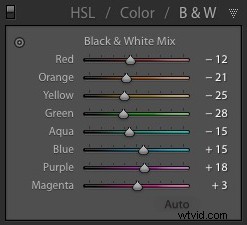
Záložka B&W je součástí panelu HSL / Color / B&W. Když kliknete na kartu B&W, Lightroom převede vaši fotografii na černobílou. Zároveň automaticky upraví posuvníky Black &White Mix (viz níže) na nastavení, o kterém si myslí, že vám poskytne nejlepší černobílou konverzi.
Protože se jedná o automatizovaný proces, je docela pravděpodobné, že byste chtěli převzít kontrolu a přepsat nastavení. Nejprve ale musíte vědět, co posuvníky Black &White Mix vlastně dělají. Fungují velmi jednoduše a zesvětlují nebo ztmavují tóny na vaší fotografii podle základní barvy.
Nejjednodušší způsob, jak to vysvětlit, je na příkladech. Barevná fotografie níže má tmavě modrou oblohu, která by vypadala skvěle v černé a bílé.

Když kliknete na záložku B&W, Lightroom provede automatickou konverzi. Takto vypadá fotka.

A to jsou posuvníky Black &White Mix, jak je nastavil Lightroom.
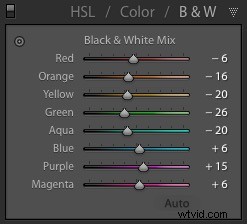
Trochu to vylaďte
Převod vypadá dobře, ale můžete převzít kontrolu posunutím posuvníků sami, abyste viděli, co se stane. V tomto příkladu byste mohli posunout modrý posuvník doleva, aby byla obloha tmavší, čímž by byl převod ještě dramatičtější. Nebo jej můžete posunout doprava, abyste oblohu zesvětlili a poskytli měkčí a jemnější konverzi. Je to na vás.
Rozdíl můžete vidět, když posunu modrý posuvník více doleva.

Zde je modrá strana na -30.

Nebo jej posuňte doprava a obloha bude světlejší:Modrá + 25
Tóny pleti
Následující příklad ukazuje, jak posuvník Oranžová výrazně odlišuje kavkazské odstíny pleti. Zde je portrét převedený na černobílý v Lightroom s nastavením Black &White Mix automaticky vybraným Lightroom.

To se stane, když posunete oranžový posuvník. Vlevo pleť ztmaví – vpravo zesvětlí.

Oranžová v -31. Ztmavuje kůži modelky a zvýrazní její texturu. Pokud si to nepřejete, posuňte oranžový posuvník doprava.

Oranžová na 0.
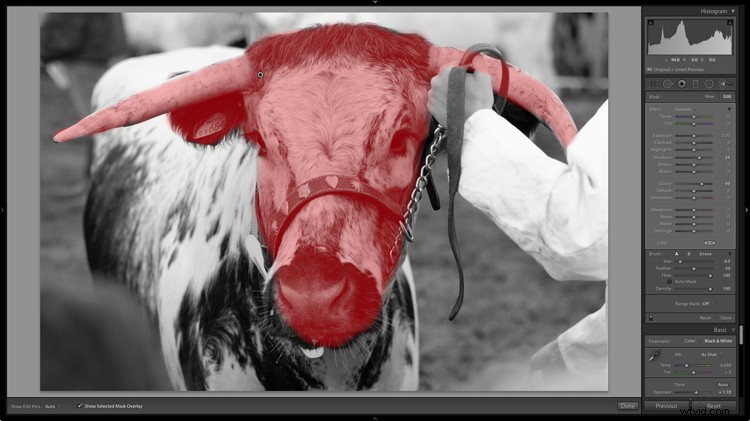
Oranžová za +20
Experimentujte s posuvníky B&W Mix, abyste viděli, jaký efekt mají na vaše fotografie. Při tom mějte na paměti tyto body:
- Posuvníky vždy ovlivňují základní barvy na fotografii. Pokud vám pomůže vidět barvy na fotografii, abyste pochopili, které tóny ovlivňují které posuvníky, klikněte na kartu Barva na panelu HSL / Barva / ČB. Dalším kliknutím na kartu ČB se vrátíte do černobílého režimu a vaše nastavení se neztratí.
- Černobílý panel slouží k jemným úpravám. Pokud posunete posuvníky příliš daleko, získáte zvláštní efekty, jako je pixelace. Snažte se nepřekročit +35 nebo -35.
- Pokud jsou na vašich fotografiích lidé, věnujte při úpravě posuvníků Červená, Oranžová nebo Žlutá pozornost odstínům pleti. Přibližte 100 % a znovu zkontrolujte, zda vaše úpravy neudělaly nic zvláštního s jejich odstíny pleti.
3. Aplikujte Clarity moudře
Čistota je výkonná úprava, která zvyšuje kontrast, zdůrazňuje texturu a dodává černobílým fotografiím punc. Ale musí být používán s rozumem, aby nedošlo k přepečenému vzhledu. Pokud jste v Lightroomu nováčkem, může to být zpočátku těžké posoudit, ale dobrým pravidlem je vždy přidat trochu méně čistoty, než si myslíte, že potřebujete.
Dalším tipem je, že Clarity může být účinnější, když je aplikován lokálně. Dobrým příkladem toho je fotografie pořízená primárním objektivem při široké cloně, s objektem ostře zaostřeným a rozmazaným pozadím. V této situaci je nejlepší použít Clarity na ostré oblasti pomocí místní úpravy.
Podívejme se na několik příkladů. V prvním je celá scéna ostrá. Na fotografie, jako jsou tyto, můžete Clarity aplikovat globálně (pomocí posuvníku na panelu Základní). Zde jsem nastavil Clarity na +80, abych zdůraznil texturu kovu.

Ve druhém jsem použil Clarity pouze na hlavu krávy, ale ne na rozmazanou část fotografie pomocí štětce pro úpravy.

Tento snímek obrazovky ukazuje masku vytvořenou štětcem úprav.
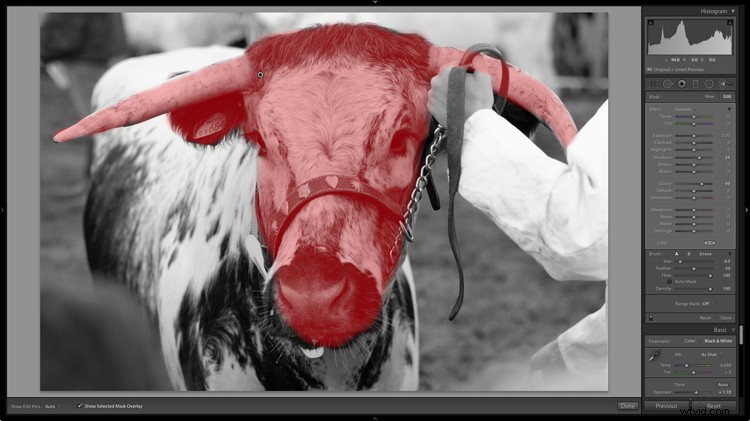
4. Učte se od vývoje předvoleb Lightroom
Postupujte podle tipů v tomto článku a budete mít dobrý základ pro černobílou práci v Lightroom. Nyní je čas být ještě kreativnější. Existuje mnoho technik, které můžete použít, od úprav Tone Curve po Split Toning a manipulaci s kontrastem.
Jedním z nejlepších způsobů, jak se tyto techniky naučit, je stáhnout si předvolby Develop vytvořené jinými fotografy. Jsou užitečné, pokud s černobílou fotografií teprve začínáte, protože vám poskytnou rychlý a snadný způsob, jak převést fotografie na černobílé, aniž byste věnovali přílišnou pozornost detailům.
Z těchto předvoleb se však můžete také hodně naučit analýzou použitých nastavení. Přejděte na všechny panely modulu Develop a podívejte se, co fotograf udělal. Například níže uvedenou fotografii jsem vyvolal pomocí předvolby.

Jednou z jeho vlastností je, že na fotografii nejsou žádné skutečné černé tóny. To je potvrzeno mezerou na levé straně histogramu.
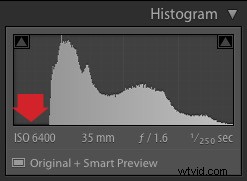
Jak toho bylo dosaženo? Odpověď je v panelu Tone Curve. Tvůrce předvolby zvedl levou stranu tónové křivky nahoru, což dává efekt, který vidíte na fotografii.
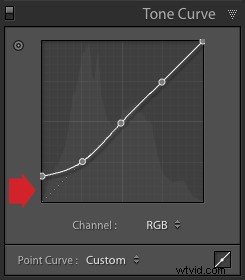
Závěr
Lightroom je výkonný nástroj pro černobílé převody a budete ohromeni tím, co dokáže, když se naučíte, jak jej správně používat. Tipy a techniky v tomto článku vám pomohou začít. Pokud k tomu máte nějaké dotazy, dejte nám prosím vědět v komentářích!
Předvolby SuperBlack pro Lightroom
Chcete získat náskok s černobílým? Podívejte se na moje předvolby SuperBlack pro Lightroom, které byly vyvinuty, aby pomohly fotografům, jako jste vy, vytvářet výkonné černobílé fotografie v Lightroom.
